- Часть 1. Как отключить определение местоположения в службах определения местоположения iPhone
- Часть 2. Как отключить местоположение на iPhone для системных служб iOS
- Часть 3. Как отключить местоположение на iPhone «Найти мое приложение»
- Часть 4. Как изменить местоположение на iPhone с помощью FoneLab Location Changer
- Часть 5. Часто задаваемые вопросы о том, как отключить местоположение на iPhone
 Изменитель местоположения FoneLab
Изменитель местоположения FoneLab
Легко и эффективно изменяйте свое местоположение на iPhone, iPad или iPod Touch.
Отключите местоположение на iPhone, используя правильные стратегии
 Обновлено Лиза Оу / 01 декабря 2023 г. 14:20
Обновлено Лиза Оу / 01 декабря 2023 г. 14:20Вам неудобно делиться своим местоположением на iPhone? Если да, то эта статья, в которой обсуждаются полезные методы, поможет вам узнать, как отключить определение местоположения на iPhone. При выполнении задач или использовании некоторых приложений на iPhone устройство иногда предлагает включить опцию определения местоположения. Естественно, вы будете его соблюдать и активировать локацию, чтобы продолжить задание.
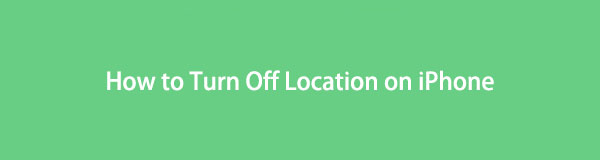
Однако вполне понятно, если вы захотите отключить его сразу после того, как закончите все, что делаете на iPhone. Это не только убережет вас от более быстрого разряда аккумулятора. Это также не позволит вам отслеживать местоположение вашего устройства, независимо от того, включено ли оно только в определенном приложении, службе или в целом. Поэтому настоятельно рекомендуется отключить его.
Тем не менее, мы собрали информацию и необходимые подробности относительно правильной процедуры отключения определения местоположения iPhone. Не имеет значения, какая опция определения местоположения включена на вашем устройстве, поскольку ниже будет представлено несколько методов, предназначенных для каждого. Воспользуйтесь включенными пошаговыми инструкциями, чтобы успешно применить тактику.

Список руководств
- Часть 1. Как отключить определение местоположения в службах определения местоположения iPhone
- Часть 2. Как отключить местоположение на iPhone для системных служб iOS
- Часть 3. Как отключить местоположение на iPhone «Найти мое приложение»
- Часть 4. Как изменить местоположение на iPhone с помощью FoneLab Location Changer
- Часть 5. Часто задаваемые вопросы о том, как отключить местоположение на iPhone
Часть 1. Как отключить определение местоположения в службах определения местоположения iPhone
Как отключить определение местоположения на службах определения местоположения iPhone для всех действий
Включение функции определения местоположения на iPhone обычно относится к общей опции «Службы определения местоположения». Это то, что пользователи обычно активируют, когда устройство предлагает включить определение местоположения на устройстве. Навигация по нему осуществляется в настройках, и это также самая простая процедура. Следовательно, если вы захотите отключить его, у вас не возникнет особых трудностей, поскольку для этого потребуется всего несколько нажатий.
Скопируйте простые инструкции ниже, чтобы узнать, как отключить определение местоположения iPhone в службах определения местоположения:
Шаг 1Откройте Настройки, затем направляйтесь к Приватность и Защита вкладку, прокручивая параметры. Вкладка «Службы определения местоположения» окажется вверху, поэтому выберите ее, чтобы продолжить.
Шаг 2В следующем интерфейсе коснитесь ползунка, совмещенного с Расположение Услуги чтобы отключить определение местоположения для всех действий на вашем iPhone.
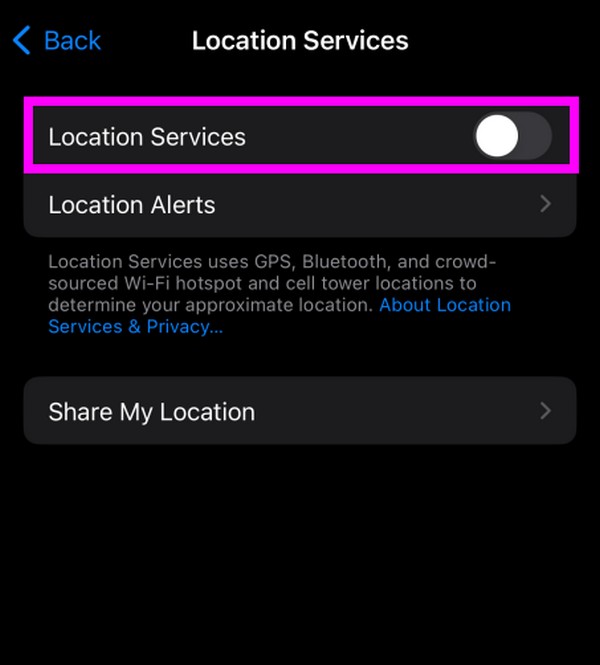
После отключения служб определения местоположения ожидайте, что ваше местоположение будет деактивировано во всех приложениях и службах вашего iPhone. Но если вы хотите, чтобы только некоторые ваши приложения и службы использовали местоположение вашего устройства, перейдите к следующим частям.
Как отключить местоположение на iPhone для некоторых приложений
Между тем, вы также можете отключить расположение приложений по отдельности, например, системные службы. Как упоминалось ранее, некоторые приложения, такие как Карты Google, могут потребовать включения определения местоположения перед работой. Таким образом, вы можете оставить его включенным и отключить в других приложениях, которым не требуется местоположение. Таким образом, у вас будет меньше шансов быть отслеженными людьми, которые используют информацию приложения для поиска пользователей.
Действуйте в соответствии с безопасными инструкциями ниже, чтобы узнать, как отключить определение местоположения на iPhone для определенных приложений:
Шаг 1Как и в предыдущих частях, перейдите к Настройки приложение, затем выберите Приватность и Защита. Далее перейдите непосредственно к Расположение Услуги раздел и включите его ползунок, если он не включен.
Шаг 2Когда список приложений появится ниже, выберите приложение, для которого хотите отключить определение местоположения. Наконец, проверьте Никогда опция на следующем экране, чтобы деактивировать его местоположение.
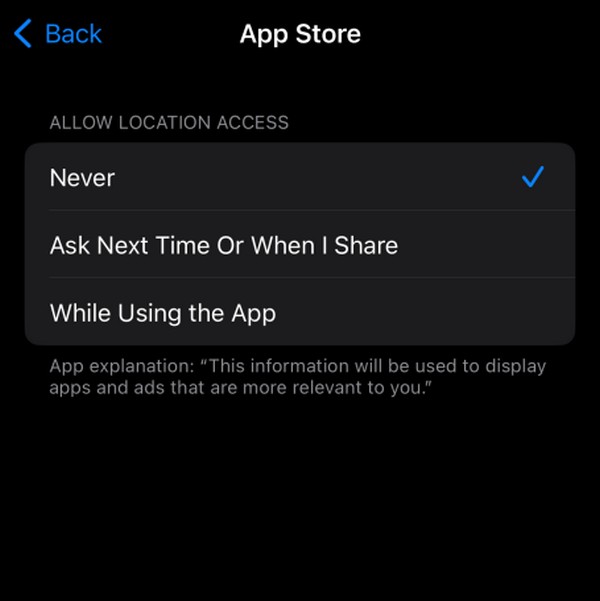
Часть 2. Как отключить местоположение на iPhone для системных служб iOS
Возможно, у вас есть системные службы iOS, которым необходимо включить местоположение. Если да, перейдите в раздел «Системные службы». Таким образом, вы можете отключить все ненужные службы и оставить включенными только одну или несколько, требующие определения местоположения. Между тем, обратите внимание, что определение местоположения большинства системных служб активировано по умолчанию, поэтому обязательно отключите каждую из них и оставьте только необходимые, такие как «Найти iPhone» и другие.
Выполните простые шаги ниже, чтобы понять, как отключить ваше местоположение на iPhone для системных служб:
Шаг 1Введите Настройки приложение, чтобы увидеть варианты и выбрать Приватность и Защита. После этого выберите Расположение Услуги, затем прокрутите вниз до самой нижней части.
Шаг 2Выберите Системные службы вкладка для просмотра системных служб на вашем iPhone. Затем отключите ползунок, соответствующий службам, чтобы отключить их местоположение.
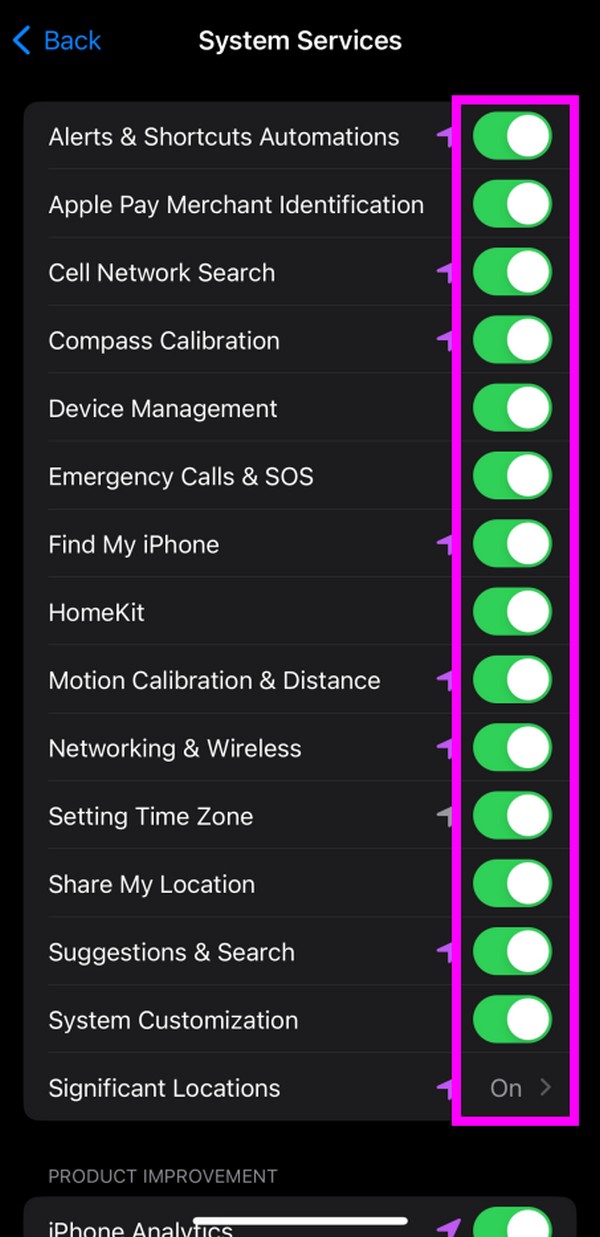
Часть 3. Как отключить местоположение на iPhone «Найти мое приложение»
Вы также можете отключить определение местоположения вашего iPhone в приложении «Найти». Для этого потребуется всего несколько нажатий на экран вашего iPhone.
Шаг 1Запустить Find My приложение, коснувшись его значка на экране iPhone. Затем сразу приступайте к Me вкладку, как только будет показан ее интерфейс.
Шаг 2После этого деактивируйте Поделиться Мое местоположение возможность успешно отключить местоположение вашего iPhone.
Часть 4. Как изменить местоположение на iPhone с помощью FoneLab Location Changer
Другой способ деактивировать ваше местоположение — изменить область устройства и Изменитель местоположения FoneLab поможет вам это сделать. Эта программа может помочь вам обеспечить вашу безопасность, защитив местоположение вашего устройства. Если кто-то пытается вас отследить, используйте этот инструмент, чтобы установить местоположение устройства в желаемом месте, и трекер даже не догадается, что вы на самом деле находитесь не там. Это не позволит им узнать о вашем реальном местоположении, а вы будете в большей безопасности.
Между тем, FoneLab Location Changer предлагает больше преимуществ, помимо установки желаемого места в качестве местоположения устройства. Он также перемещает ваш iPhone по нужным маршрутам, и вы можете выбрать выбранный пункт назначения. Это профессиональный инструмент, но вы можете быть уверены, что его интерфейс прост и удобен в навигации. Кроме того, у него есть версии для Mac и Windows.
Используйте удобные для пользователя инструкции ниже в качестве примера того, как отключить определение местоположения на iPhone без ведома кого-либо. Изменитель местоположения FoneLab:
Шаг 1Откройте официальный сайт FoneLab Location Changer в одном из браузеров, затем выберите Бесплатная загрузка на нижней левой странице, чтобы получить установщик. После сохранения файла щелкните его, чтобы начать настройку установки, а затем запустите инструмент изменения местоположения.
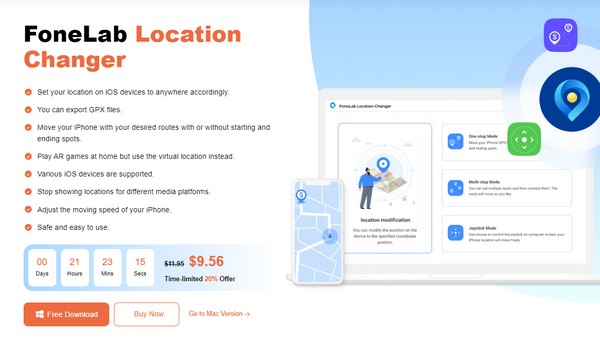
Шаг 2В главном интерфейсе будет отображаться кнопка «Пуск» программы, но перед ее нажатием установите флажок «Отказ от ответственности». Ключевые функции будут представлены в следующем интерфейсе, включая изменение местоположения, универсальный режим, многократный режим и режим джойстика. Выберите Изменить местоположение и посмотрите карту на следующем экране.
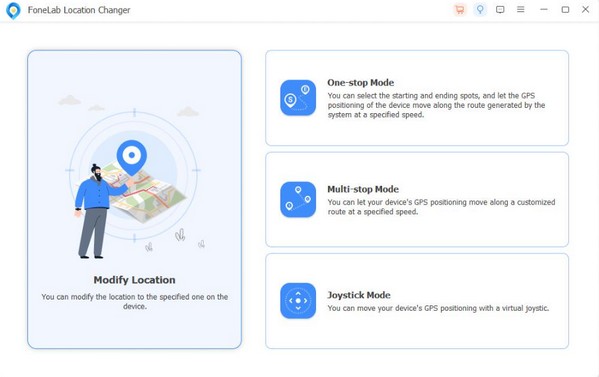
Шаг 3A Изменить местоположение Диалог будет виден в левом верхнем углу интерфейса. Нажмите на его текстовое поле и введите место, которое вы хотите установить в качестве местоположения вашего iPhone. Оно будет показано на карте, а также будет видно, если кто-нибудь попытается вас отследить.
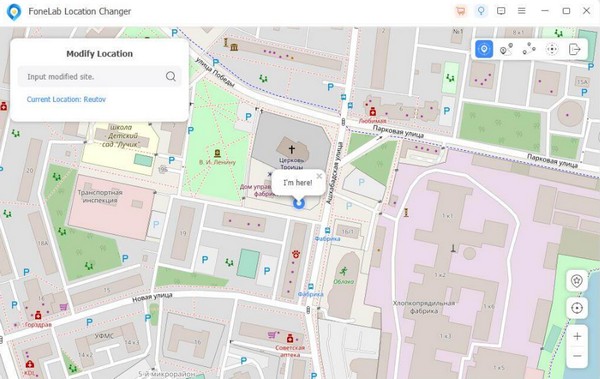
Часть 5. Часто задаваемые вопросы о том, как отключить местоположение на iPhone
1. Как скрыть свое местоположение на iPhone?
Отключение его официальной процедурой — наиболее распространенный способ предотвратить раскрытие местоположения вашего iPhone. Но если ваша основная цель — скрыться от трекера, установите такой профессиональный инструмент, как Изменитель местоположения FoneLab более рекомендуется, поскольку он обеспечивает безопасность вашего местоположения, не делая его слишком очевидным. Более подробную информацию можно найти в части 4 этой статьи.
2. Можно ли отслеживать iPhone в режиме полета?
Нет, не может. Перевод iPhone в режим полета ограничивает работу почти, если не всех, служб, включая определение местоположения. Таким образом, ваш iPhone невозможно отследить, если он находится в режиме полета.

FoneLab Location Changer позволяет легко изменять местоположение на iPhone, iPad или iPod Touch.
- Установите свое местоположение на устройствах iOS в любом месте соответственно.
- Перемещайте свой iPhone по нужным маршрутам с начальными и конечными точками или без них.
- Поддерживаются различные устройства iOS.
Используйте описанные выше методы, и местоположение вашего iPhone будет гарантированно успешно отключено. Чтобы найти более полезные тактики, подобные этой, посетите Изменитель местоположения FoneLab сайт.
